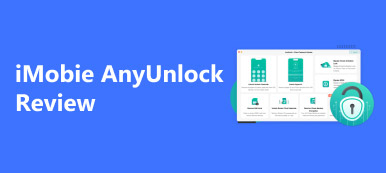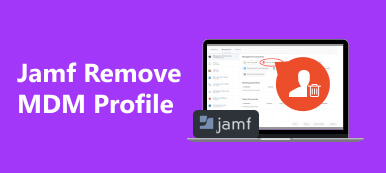Pokud máte potíže s obnovením hesel v různých situacích, měli byste to zvážit PassFab, integrované webové stránky softwaru pro obnovu hesla. Na tomto webu máte přístup k různým produktům pro obnovu hesla pro zamčené iPhony, Windows PC a dokumentaci. Zde se zaměříme na jeden produkt – PassFab iPhone Unlocker. Když potřebujete odemknout svůj iPhone, můžete tomuto produktu dokonale porozumět. Navíc v této recenzi existuje konečná alternativa k tomuto nástroji, kterou můžete prozkoumat.
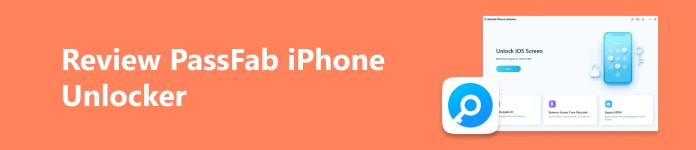
- Část 1. Recenze PassFab iPhone Unlocker
- Část 2. Nejlepší alternativa k PassFab iPhone Unlocker
- Část 3. Nejčastější dotazy o PassFab iPhone Unlocker
Část 1. Recenze PassFab iPhone Unlocker
Co je PassFab iPhone Unlocker
Než vám ukážeme konkrétní iPhone Unlocker, představíme vám PassFab. PassFab je komplexní web navržený se třemi hlavními bloky: Nástroj Windows, Telefonní klíč, a Dokumentace. Můžete tedy najít konkrétní nástroje v různých kategoriích.
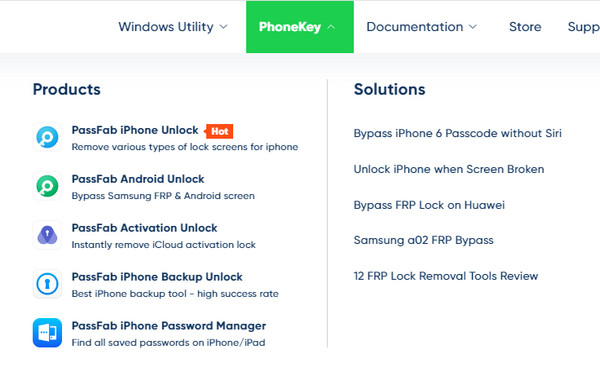
Nyní se zaměřme na to, co je PassFab iPhone Unlocker. Jak jeho název napovídá, PassFab iPhone Unlocker je dobrý při odstraňování a obcházení přístupových kódů a hesel na vašem iPhone. Má pět funkcí: Odemkněte obrazovku iOS, Odebrat Apple ID, Odstraňte přístupový kód obrazovky, Obejít MDM. Tento nástroj však není k použití zdarma, k používání všech těchto funkcí byste si měli zakoupit licenci. Nyní si můžete koupit 1měsíční licenci za 35.95 $.
Obrazovka iOS: Tato funkce může odstranit všechny druhy zámků obrazovky na vašich iOS zařízeních, včetně hesla obrazovky a Touch/Face ID, tedy odemknutí zakázaného iPhonu. Tento proces odemknutí však vymaže všechna data iOS.
Odebrat Apple ID: Pokud se nemůžete odhlásit ze svého aktuálního Apple ID kvůli zapomenutému heslu, můžete použít tuto funkci k jeho odstranění bez hesla. I když budou vaše data po odebrání Apple ID vymazána, můžete získat přístup ke službám Apple: stahovat aplikace z App Store, sledovat Apple TV, hrát Apple Arcade atd.
Odstraňte přístupový kód obrazovky: PassFab může obejít zapomenutý přístupový kód Screen Time bez ztráty dat. Čas u obrazovky můžete okamžitě vypnout nebo resetovat.
Obejít MDM: Můžete se zbavit oprávnění dohledu od ostatních a obejít Správu mobilních zařízení bez uživatelského jména a hesla.
Výhody a nevýhody PassFab iPhone Unlocker
- PROS
- 1. Dokáže bez námahy odstranit všechny druhy přístupových kódů zamykací obrazovky, včetně 4místných/6místných přístupových kódů, Face ID, Touch ID atd.
- 2. Je kompatibilní s operačními systémy Mac a Windows.
- 3. Tento all-in-one produkt můžete použít k odebrání Apple ID a kódu času na obrazovce, obejití MDM a ke správě hesel pro váš iPhone.
- 4. Intuitivní a uživatelsky přívětivé rozhraní může být přínosem pro začátečníky.
- CONS
- 1. Někteří spotřebitelé si stěžují, že tato společnost odmítla vrátit peníze prostřednictvím jejich recenzí PassFab.
- 2. Když hledáte PassFab iPhone Unlocker na Redditu, nemůžete získat mnoho užitečných komentářů a informací o tomto produktu.
- 3. Někteří uživatelé získají neuspokojivé výsledky, když kontaktují tým zákaznických služeb.
- 4. Podle některých recenzí PassFab uživatelé poukázali na to, že produkt nefunguje s nejnovějšími aktualizacemi pro iPhone.
Jak používat PassFab iPhone Unlocker
Zde je stručný návod:
Krok 1 Spusťte PassFab iPhone Unlocker a vyberte jednu funkci, kterou chcete spustit
Po stažení a spuštění tohoto programu z jeho oficiálních stránek získáte přístup k hlavnímu rozhraní se čtyřmi funkcemi. Stačí kliknout na tu, kterou potřebujete začít. Tady, bereme Odemkněte obrazovku iOS funkce jako příklad.
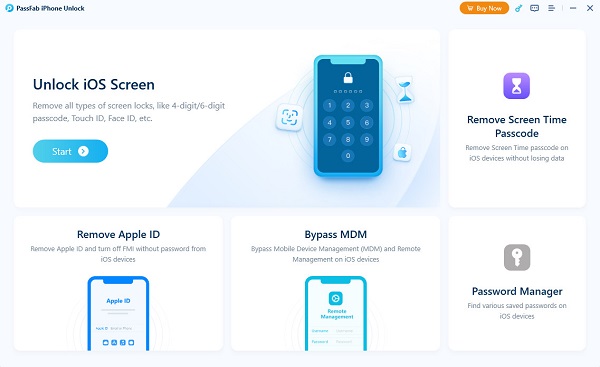
Krok 2 Připojte svůj iPhone k počítači
Dále byste měli svůj iPhone připojit k počítači pomocí dostupného kabelu USB. Předpokládejme, že se váš iPhone nepodaří připojit k počítači. V takovém případě můžete svůj iPhone vložit podle průvodce na obrazovce Recovery Mode or DFU módu k vyřešení tohoto problému.
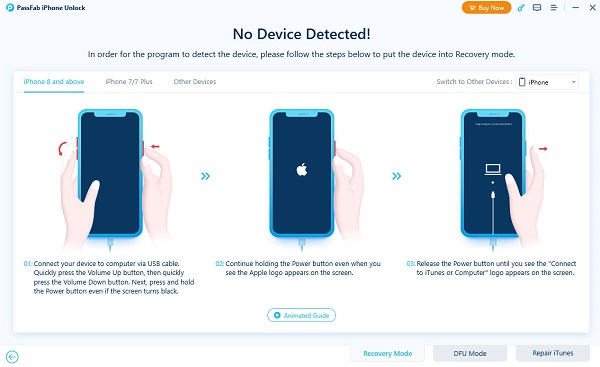
Krok 3 Stáhněte si odpovídající firmware
Poté vyberte cestu k uložení souboru a klikněte na Ke stažení tlačítko pro stažení nejnovějšího firmwaru iOS.
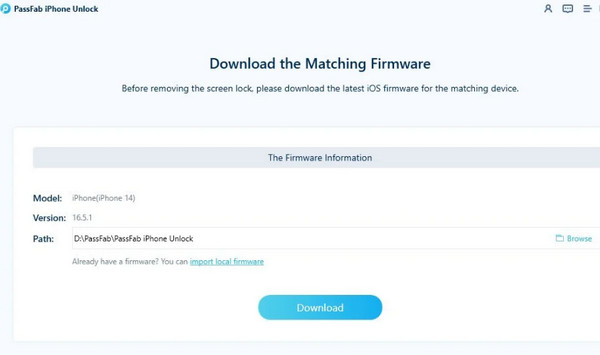
Krok 4 Odstraňte zámek obrazovky iPhone
Po dokončení stahování firmwaru můžete kliknout na Začněte odebírat tlačítko pro odstranění zámku obrazovky.
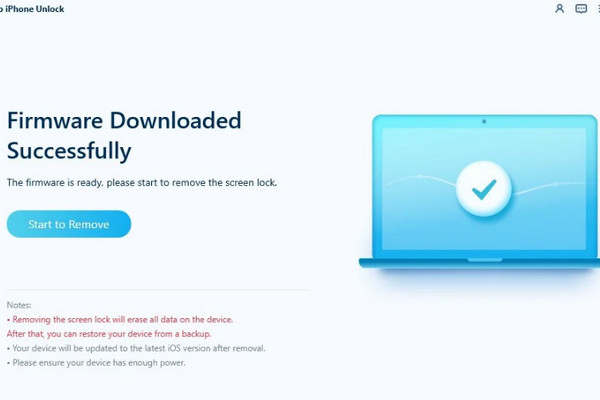
Část 2. Nejlepší alternativa k PassFab iPhone Unlocker
Pokud se nechcete zabývat neefektivním týmem zákaznických služeb PassFab, můžete se obrátit na Apeaksoft iOS Unlocker. Ve srovnání s PassFab iPhone Unlocker má tento produkt dvě další funkce – odstranění záložního hesla iTunes a obcházení zámku aktivace iCloud. Navíc můžete získat užitečnou a poučnou odpověď od týmu zákaznických služeb Apeaksoft do 24 hodin. Za zmínku stojí, že 1měsíční licence Apeaksoft iOS Unlocker je pouze 24.95 $. Můžete tedy prozkoumat šest funkcí za levnější cenu než PassFab iPhone Unlock.

4,000,000 + Stahování
Ze svých iDevices můžete vymazat různé přístupové kódy zamykací obrazovky.
Efektivně odstraňte zapomenuté heslo Apple ID/Screen Time během několika sekund.
Odstraňte zámek MDM a heslo zálohy iTunes bez ztráty dat.
Funguje dobře s nejnovějšími řadami iOS 18/iPadOS 18 a iPhone 16.
Krok 1 Spusťte na svém počítači nejlepší alternativu PassFab
Stáhněte si iOS Unlocker na svůj Mac nebo Windows PC kliknutím na výše uvedené tlačítko stahování. Poklepáním na něj spustíte a získáte přístup k šesti režimům: Vymazat přístupový kód, Odebrat Apple ID, Čas na obrazovce, Odebrat MDM, Odebrat nastavení šifrování zálohya Bypass Zámek aktivace iCloud.
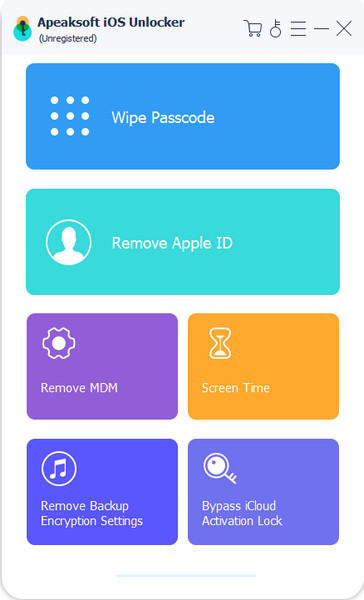
Krok 2 Vyberte jeden režim pro zahájení odstraňování
Můžete kliknout na jeden režim, který vyhovuje vašim potřebám. Poté připojte svůj iPhone k počítači pomocí kabelu USB. Poté postupujte podle intuitivního průvodce na obrazovce a stáhněte si balíček firmwaru. Tady, bereme Vymazat přístupový kód jako příklad.

Krok 3 Klepnutím na Odemknout vymažete přístupový kód obrazovky
Jakmile je stahování firmwaru dokončeno, můžete kliknout na Unlock tlačítko pro odstranění zapomenutého hesla zamykací obrazovky. Pak byste měli vstoupit 0000 k identifikaci vaší operace.

Část 3. Nejčastější dotazy o PassFab iPhone Unlocker
Je PassFab bezpečný?
Odpověď je nejistá. Ačkoli úředník prohlašuje, že se nemusíte obávat jakéhokoli úniku vašich osobních údajů a zabezpečení plateb pomocí 256bitového SSL, pokud si stáhnete software z jeho oficiálních stránek. Vaše soukromí a data iOS mohou být stále ohrožena.
Mohu používat PassFab iPhone Unlocker zdarma?
Ano, tento produkt je k dispozici s bezplatnou zkušební verzí, můžete jej zkusit použít a zjistit, zda produkt splňuje váš příkaz nebo ne. Kromě toho má pro uživatele 30denní záruku vrácení peněz.
Mohu použít režim obnovení místo PassFab iPhone Unlocker k vymazání přístupového kódu pro iPhone?
Ano, svůj iPhone můžete vložit Recovery Mode pomocí počítače vymazat váš iPhone a jeho přístupový kód. Nejprve vypněte svůj iPhone. Za druhé, dlouze stiskněte Výkon a připojte svůj iPhone k počítači pomocí kabelu. Za třetí, držte se Výkon dokud se na vašem iPhone nezobrazí obrazovka režimu obnovení. Po resetování přístupového kódu pro iPhone můžete svůj iPhone snadno obnovit pomocí zálohy iTunes.
Proč investovat do čističky vzduchu?
Přečtením tohoto kompletního PassFab iPhone Unloker recenzi, můžete získat komplexní pochopení tohoto produktu. Díky jeho funkcím, použití, ceně, výhodám a nevýhodám si můžete vybrat sami. Navíc máte přístup k jedné ultimátní alternativě zvané Apeaksoft iOS Unlocker k odstranění různých přístupových kódů a hesel na vašich iDevices.